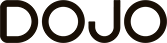- STATUS : ACTIVE
- VERSION: REVO XEF ADVANCE
1. QU'EST-CE QUE DOJO ? 2. TERMINAUX ET LEURS FONCTIONS 3. CONFIGURATION DANS REVO 4. LIAISON DU TERMINAL DANS L'APPLICATION Revo XEF
1. QU'EST-CE QUE DOJO ?
Dojo Tech propose des solutions de paiement pour les entreprises, avec en vedette son terminal de paiement sans fil Dojo Go, qui traite les transactions de manière rapide et sécurisée. La plateforme permet également de suivre les ventes en temps réel via une application mobile. De plus, elle offre un support en français et garantit une intégration facile avec les systèmes de point de vente, aidant ainsi les entreprises à améliorer l'efficacité de leurs processus de paiement.
2. TERMINAUX ET LEURS FONCTIONS
Il existe deux terminaux :
- DOJO GO : Pour les paiements intégrés avec Revo XEF / PIN PAD intégré.
- DOJO POCKET : Pour Revo HANDY et pour les paiements intégrés avec Revo XEF / PIN PAD intégré.
Important : Le terminal DOJO POCKET ne dispose pas d’imprimante, il n’est donc actuellement pas possible d’imprimer des factures depuis Revo HANDY lorsqu’on utilise cet appareil.
3. CONFIGURATION DANS REVO
1. Accédez au back-office de REVO.
2. Cliquez sur Intégrations.
3. À l’aide du bouton Ajouter, recherchez Dojo et cliquez sur Ajouter.
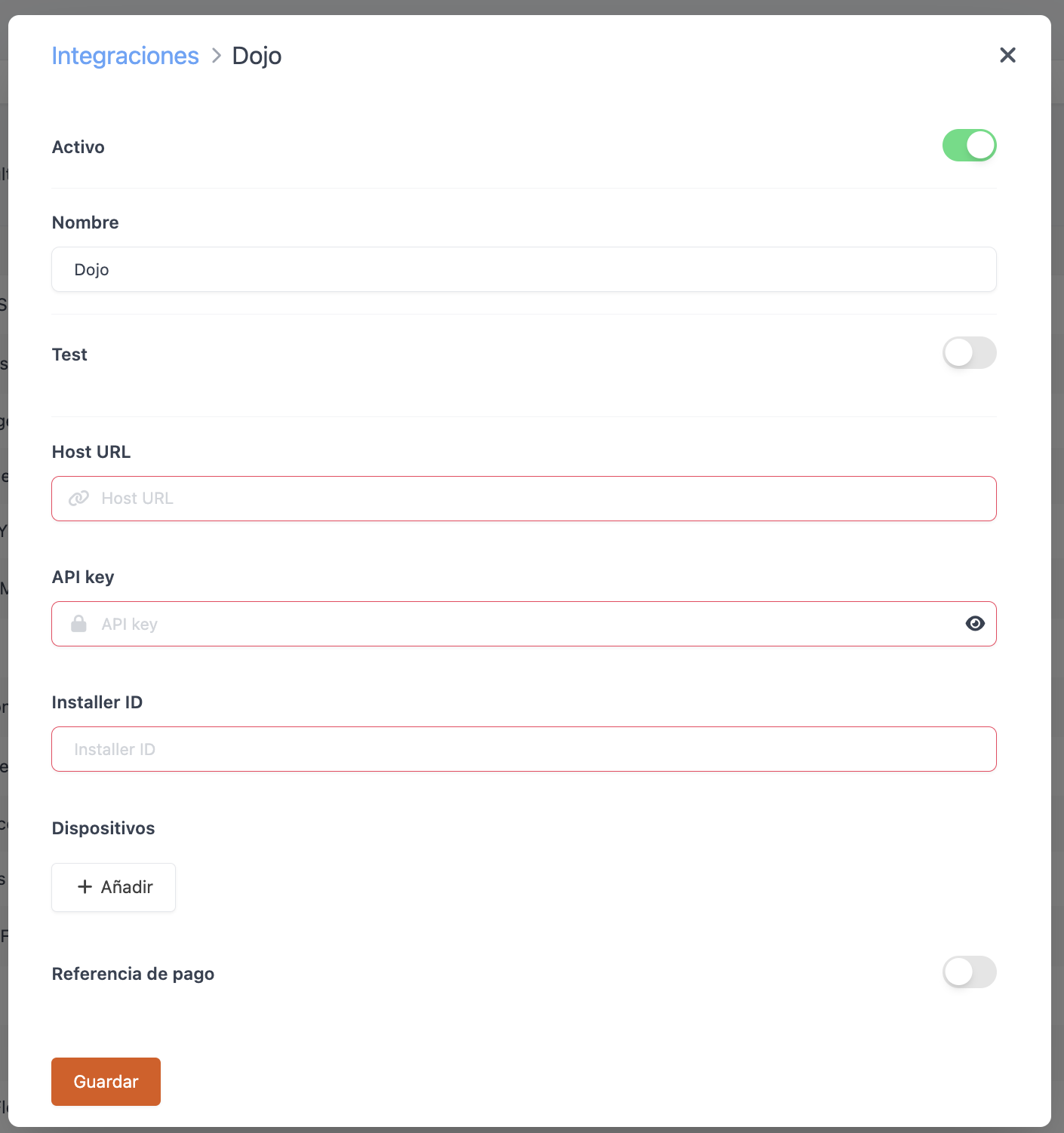
4. Remplissez les informations suivantes :
-
Actif : Activé.
-
Nom : Nom descriptif pour l'intégration.
-
Test : Désactivé.
-
Host URL : Il se compose d’un nom ou identifiant unique suivi de “.connect.paymentsense.cloud”. Cette adresse est unique pour chaque client et sera envoyée au partenaire lors de chaque installation, avec les données de clé API et les identifiants des terminaux (TID).
Important : Pour le bon fonctionnement de l'intégration, devant la donnée Host URL, nous devons introduire https://
-
Clé API : Clé d’authentification utilisée pour intégrer des systèmes externes à la plateforme de paiement Dojo. Fournie par Dojo.
-
Installer ID : Identifie l’entreprise qui réalise l’installation du système ePOS. Fournie par Dojo.
-
Appareils : Il s’agit de la configuration propre à chaque pinpad. Deux champs doivent être remplis par terminal :
-
Clé : Ajoutez un nom d’identification pour que les utilisateurs puissent reconnaître le pinpad auquel ils enverront la demande.
-
Valeur : Dans ce champ, saisissez le "TID" défini par Dojo pour chaque terminal. Le "TID" est l’identifiant du terminal.
-
5. Cliquez sur Enregistrer pour confirmer les modifications.
Une fois ces étapes terminées, l’intégration de Dojo est configurée.
4. LIAISON DU TERMINAL DANS L'APPLICATION Revo XEF
À ce stade :
1. Ouvrez l’application Revo XEF sur votre appareil.
2. Cliquez sur le r de REVO en haut à gauche de l’écran.
3. Allez dans Intégrations.
4. Cliquez sur Dojo.
5. Sélectionnez le nom de l’appareil configuré précédemment lors de la création de l’intégration.
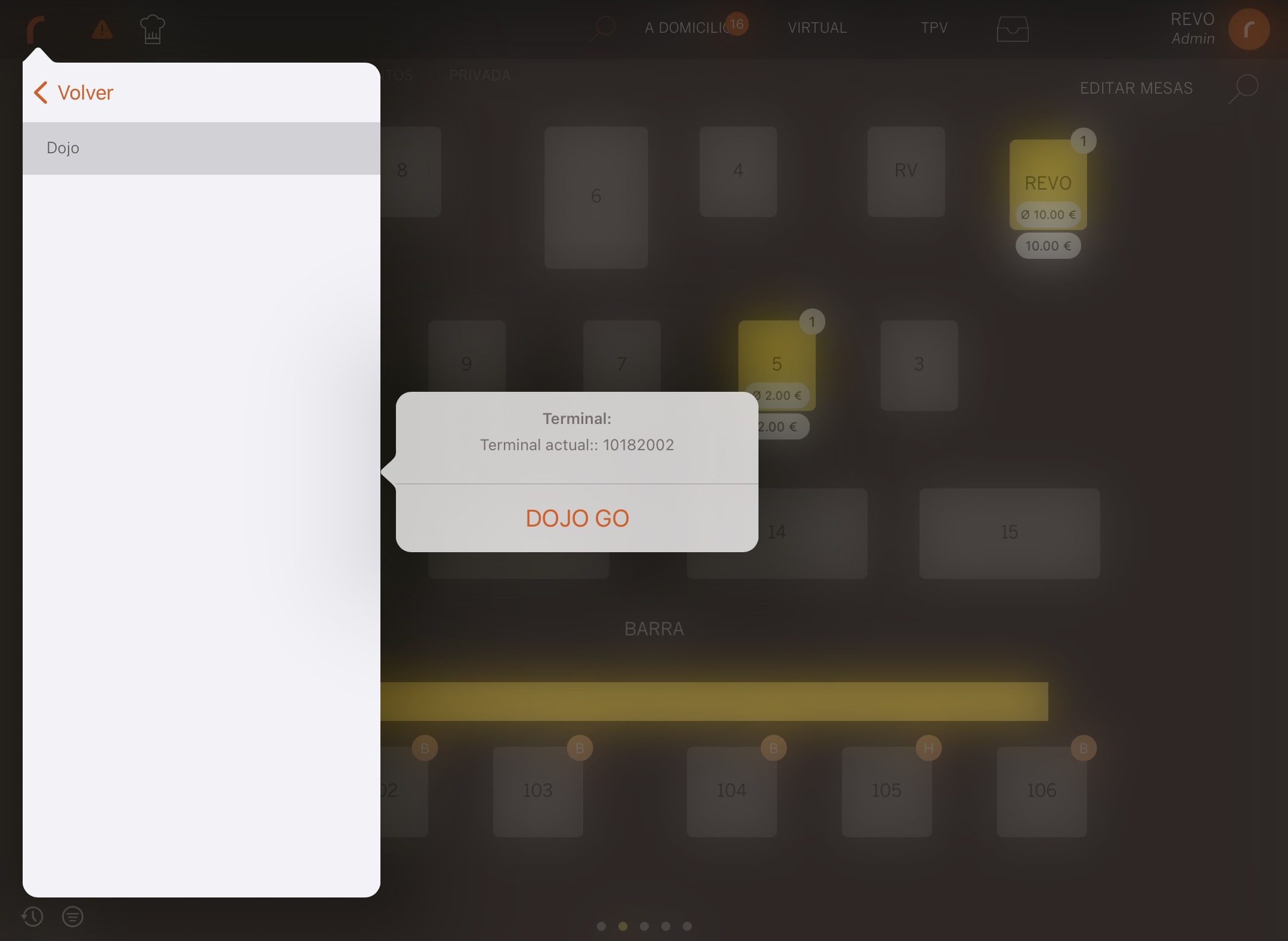
À partir de maintenant, lorsque vous passez une commande dans Revo XEF et que vous payez par carte, l’application de paiement Dojo s’ouvre automatiquement. Tout est prêt pour les paiements.
Ainsi, lors d’un paiement par CARTE, il sera exécuté avec le pinpad Dojo et cette passerelle de paiement.
Important : Si la communication avec le terminal de paiement ne fonctionne pas, cela peut être dû au fait que l'option "Paiement au comptoir" n'est pas activée dans "Paiements intégrés" dans la configuration du terminal. De plus, la vente intégrée doit être sélectionnée dans le menu latéral. Pour cela, contactez Dojo.